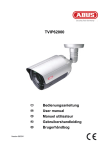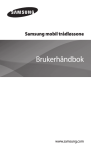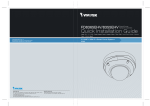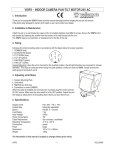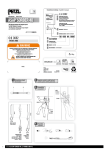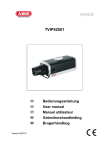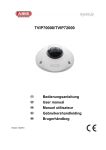Download ABUS TVIP11560 surveillance camera
Transcript
WLAN 720p Innenkamera mit Alarmfunktion: TVIP11560 Diese Kurzanleitung beschreibt die ersten Einrichtungsschritte für Ihre Netzwerkkamera. Detaillierte Informationen erhalten Sie in der Bedienungsanleitung, auf der beiliegenden CD. 140506-TVIP11560-Quick-Guide-Buch-ABr.indb 1 26.05.14 13:33 140506-TVIP11560-Quick-Guide-Buch-ABr.indb 2 26.05.14 13:33 Sehr geehrte Kundin, sehr geehrter Kunde, wir bedanken uns bei Ihnen für den Kauf eines unserer Produkte. Dieses Produkt erfüllt die Anforderungen der geltenden europäischen und nationalen Richtlinien. Die Konformität wurde nachgewiesen, die entsprechenden Erklärungen und Unterlagen sind beim Hersteller hinterlegt: ABUS Security-Center GmbH & Co. KG, Linker Kreuthweg 5, 86444 Affing, GERMANY. Um diesen Standard zu erhalten und einen gefahrlosen Betrieb sicherzustellen, müssen Sie als Anwender diese Bedienungsanleitung beachten! Lesen Sie vor Inbetriebnahme des Produkts die komplette Bedienungsanleitung, beachten Sie alle Bedienungs- und Sicherheitshinweise! Alle enthaltenen Firmennamen und Produktbezeichnungen sind Warenzeichen der jeweiligen Inhaber. Alle Rechte vorbehalten. Bei Fragen wenden Sie sich an Ihren Fachhandelspartner! 3 Deutsch 140506-TVIP11560-Quick-Guide-Buch-ABr.indb 3 26.05.14 13:33 Deutsch Lieferumfang Warnhinweise Übersicht Netzwerkeinbindung Hardwareinstallation .........................6 .........................7 .........................8 .........................10 .........................16 Nederlands Leveringsomvang Waarschuwingen Overzicht Netwerkverbinding Hardware-installatie .........................45 .........................46 .........................47 .........................49 .........................55 English Scope of delivery Warnings Overview Network connection Hardware installation .........................19 .........................20 .........................21 ......................... 23 ......................... 29 Dansk Leveringsomfang Advarselshenvisninger Oversigt Netværksintegration Hardwareinstallation .........................58 .........................59 .........................60 .........................62 .........................68 Français Étendue de la livraison Avertissements Vue d‘ensemble Intégration réseau Installation matérielle .........................32 .........................33 .........................34 ......................... 36 ......................... 42 Svensk Leveransomfång Varningar Översikt Nätverksanslutning Installation av hårdvara .........................71 .........................72 .........................73 .........................75 ......................... 81 4 Deutsch 140506-TVIP11560-Quick-Guide-Buch-ABr.indb 4 26.05.14 13:33 Polski Zakres dostawy Wskazówki ostrzegawcze Przegląd Integracja z siecią Instalacja sprzętu .........................84 .........................85 .........................86 ......................... 88 ......................... 94 Italiano Dotazione Avvertenze Panoramica Collegamento in rete Installazione dell’hardware .........................97 .........................98 .........................99 ......................... 101 ......................... 107 Español Volumen de entrega Advertencias Vista general Conexión de red Instalación del hardware .........................110 .........................111 .........................112 ......................... 114 ......................... 120 Pусский Объем поставки Предупреждения Обзор Подключение к сети Установка оборудования ......................... 123 ......................... 123 ......................... 125 ......................... 127 ......................... 133 5 Deutsch 140506-TVIP11560-Quick-Guide-Buch-ABr.indb 5 26.05.14 13:33 Lieferumfang WLAN 720p Innenkamera mit Alarmfunktion • Kamerahalterung • Netzteil (inkl. EU, AU, UK) • 1 m Netzwerkkabel • Befestigungsmaterial • Kurzanleitung • CD EU, AU, UK Quick Guide Software 6 Deutsch 140506-TVIP11560-Quick-Guide-Buch-ABr.indb 6 26.05.14 13:33 Warnhinweise Halten Sie starke Magnetfelder von der Netzwerkkamera fern. Achten Sie auf eine unterbrechungsfreie Stromversorgung bei Betrieb mit permanenter Spannungsquelle. Halten Sie Flüssigkeiten von der Kamera fern. Betreiben Sie die Netzwerkkamera nur mit einer geeigneten Spannungsquelle. Achten Sie darauf, dass die Netzwerkkamera sicher montiert ist. Betreiben Sie die Netzwerkkamera nur unter den vom Hersteller empfohlenen Umgebungsbedingungen. 7 Deutsch 140506-TVIP11560-Quick-Guide-Buch-ABr.indb 7 26.05.14 13:33 Übersicht Status LEDs Objektiv PIR-Passiv Infrarot Sensor Mikrofon Lichtsensor für Tag-/ Nachtumschaltung IR LED 8 Deutsch 140506-TVIP11560-Quick-Guide-Buch-ABr.indb 8 26.05.14 13:33 LAN (PoE-fähig) WPS-/Reset-Taste Alarmein- und ausgang Links: Eingang Mitte: Masse Rechts: Ausgang 12 V DC Stromanschluss 9 Deutsch 140506-TVIP11560-Quick-Guide-Buch-ABr.indb 9 26.05.14 13:33 Netzwerkeinbindung Es gibt 3 Möglichkeiten der Netzwerkeinrichtung: 1 Variante 1: Direkter Anschluss der Netzwerkkamera an einen PC/Laptop • Verwenden Sie das beiliegende Netzwerkkabel um Kamera und PC/Laptop miteinander zu verbinden. • S chließen Sie die Spannungsversorgung der Netzwerkkamera an. Die Netzwerkkamera erkennt automatisch, ob eine direkte Verbindung zwischen PC und Kamera hergestellt werden soll. • Konfigurieren Sie die Netzwerkschnittelle Ihres PCs/ Laptop auf die IP Adresse 192.168.0.2, das Default Gateway auf 192.168.0.1 und die Subnetzmaske auf 255.255.255.0. • Gehen Sie weiter zu Punkt 5, um die Ersteinrichtung abzuschließen und die Verbindung zur Netzwerkkamera aufzubauen. 10 Deutsch 140506-TVIP11560-Quick-Guide-Buch-ABr.indb 10 26.05.14 13:33 2 Variante 2: Anschluss der Netzwerkkamera an einen Router/Switch • Verbinden Sie Ihren PC/Laptop mit dem Router/Switch. • Verbinden Sie die Netzwerkkamera mit dem Router/Switch. • Schließen Sie die Spannungsversorgung der Netzwerkkamera an. • Wenn in Ihrem Netzwerk ein DHCP-Server (Automatische IP-Adressen Vergabe durch den Router) verfügbar ist, stellen Sie die Netzwerkschnittstelle Ihres PCs/Laptop auf „IP-Adresse automatisch beziehen“. • Sollte kein DHCP-Server verfügbar sein, konfigurieren Sie die Netzwerkschnittstelle Ihres PCs/Laptop auf 192.168.0.2, das Default Gateway auf 192.168.0.1 und die Subnetzmaske auf 255.255.255.0. • Gehen Sie weiter zu Punkt 5, um die Ersteinrichtung abzuschließen und die Verbindung zur Netzwerkkamera aufzubauen. 11 Deutsch 140506-TVIP11560-Quick-Guide-Buch-ABr.indb 11 26.05.14 13:33 3 Variante 3: WLAN Einrichtung per WPS • Drücken Sie die WPS Taste an Ihrem Router. • Drücken Sie innerhalb von 2 Minuten die WPS Taste für ca. 10 Sekunden an der Netzwerkkamera. • Die WLAN Verbindung zwischen Router und Kamera ist nun aufgebaut. • Starten Sie die Kamera neu, in dem Sie das Netzteil ein- und ausstecken. 12 Deutsch 140506-TVIP11560-Quick-Guide-Buch-ABr.indb 12 26.05.14 13:33 4 Automatische Portfreigaben mit „UPnP“ aktivieren Fritz!Box: D-Link: Netgear: • Rufen Sie die Benutzeroberfläche der Fritz!Box auf. • Klicken Sie im Hauptmenu des Router-Menus auf den Punkt „Erweitert“. • Klicken Sie im Hauptmenu der Browseroberfläche unter „Erweitert“ auf UPnP. • Klicken Sie auf den Punkt „Netzwerk erweitert“. • Die automatische Gerätekonfiguration per UPnP kann aktiviert und deaktiviert werden. • Klicken Sie auf „Einstellungen“. • Klicken Sie auf „Erweiterte Einstellungen“ / „System“ / „Netzwerkeinstellungen“ oder ggf. „Netzwerk“ / „UPnP“. • Aktivieren Sie den Punkt UPnP. • Aktivieren Sie die Option „Statusinformationen über UPnP übertragen“ und „Änderungen der Sicherheitseinstellungen über UPnP gestatten“. • Speichern Sie die Einstellungen mit „Übernehmen“. 13 Deutsch 140506-TVIP11560-Quick-Guide-Buch-ABr.indb 13 26.05.14 13:33 5 Passwortabfrage • Ab Werk ist in der Netzwerkkamera ein Administratorkennwort vergeben. Aus Sicherheitsgründen sollte jedoch umgehend ein neues Passwort vergeben werden. Nach dem Speichern eines solchen Administrator-Passworts fragt die Netzwerkkamera vor jedem Zugang nach dem Benutzernamen und dem Passwort. • Das Administratorkonto ist werksseitig wie folgt voreingestellt: Benutzername „admin“ und Passwort „12345“. admin 12345 • Für die Eingabe des Benutzernamens und Passwortes gehen Sie bitte wie folgt vor: Öffnen Sie den Internet Explorer und geben Sie die IP-Adresse der Kamera ein (z. B. „http://192.168.0.100“). • Sie werden aufgefordert sich zu authentifizieren: Sie sind nun mit der Netzwerkkamera verbunden und sehen bereits einen Videostream. 14 Deutsch 140506-TVIP11560-Quick-Guide-Buch-ABr.indb 14 26.05.14 13:33 6 Erster Zugang zur Netzwerkkamera • Der erste Zugang zur Netzwerkkamera erfolgt unter Verwendung des ABUS IP Installers. • Nach dem Start des Assistenten sucht dieser nach allen angeschlossenen Netzwerkkameras und Videoservern in Ihrem Netzwerk. • Sie finden das Programm auf der beiliegenden CD-ROM. Installieren Sie das Programm auf Ihr PC-System und führen Sie es aus. • Falls ein DHCP-Server in Ihrem Netzwerk vorhanden ist, erfolgt die Vergabe der IP-Adresse sowohl für Ihren PC/Laptop, als auch der Netzwerkkamera automatisch. • Ist kein DHCP-Server verfügbar, so stellt die Netzwerkkamera automatisch folgende IP Adresse ein: 192.168.0.100. • Ihr PC-System muss sich im selben IP-Subnetz befinden, um eine Kommunikation zur Netzwerkkamera herstellen zu können. 15 Deutsch 140506-TVIP11560-Quick-Guide-Buch-ABr.indb 15 26.05.14 13:33 Hardwareinstallation 1 2 44 mm Es ist wahlweise eine freistehende Platzierung oder eine Wandmontage möglich. 16 Deutsch 140506-TVIP11560-Quick-Guide-Buch-ABr.indb 16 26.05.14 13:33 Dear customers, Thank you for purchasing this product. This product complies with current domestic and European regulations. Conformity has been proven, and all related certifications are available from the manufacturer on request (ABUS Security-Center GmbH & Co. KG, Linker Kreuthweg 5, 86444 Affing). To maintain this status and to guarantee safe operation, it is your obligation to observe these operating instructions! Read the entire operating manual carefully before putting the product into operation. Pay attention to all operating and safety information! All company names and product descriptions are trademarks of the corresponding owner. All rights reserved. If you have any questions, please contact your specialist dealer. 140506-TVIP11560-Quick-Guide-Buch-ABr.indb 17 26.05.14 13:33 WLAN 720p indoor camera with alarm function: TVIP11560 This quick start guide describes the initial installation steps for your network camera. Detailed information can be found in the user guide on the CD supplied. 140506-TVIP11560-Quick-Guide-Buch-ABr.indb 18 26.05.14 13:33 Scope of delivery WLAN 720p indoor camera with alarm function • Camera holder • Power supply unit (incl. EU, AU, UK) • 1 m network cable • Installation material • Quick start guide • CD ROM EU, AU, UK Quick Guide Software 19 English 140506-TVIP11560-Quick-Guide-Buch-ABr.indb 19 26.05.14 13:33 Warnings Keep strong magnetic fields away from the network camera. Ensure an uninterrupted power supply when operating the monitor on a permanent voltage source. Keep liquids away from the network camera. Only operate the network camera with a suitable power source. Make sure that the network camera is mounted securely. Only operate the network camera in the ambient conditions recommended by the manufacturer. 20 English 140506-TVIP11560-Quick-Guide-Buch-ABr.indb 20 26.05.14 13:33 Overview Status LED Lens PIR – Passive Infrared Sensor Microphone Photo sensor for day/night switching IR LED 21 English 140506-TVIP11560-Quick-Guide-Buch-ABr.indb 21 26.05.14 13:33 LAN (PoE-enabled) WPS/Reset button Alarm input and output Left: input Centre: earth Right: output 12 V DC power connectio 22 English 140506-TVIP11560-Quick-Guide-Buch-ABr.indb 22 26.05.14 13:33 Network connection There are 3 ways to set up the network. 1 Option 1: Connecting the network camera to a PC/laptop directly • Use the network cable supplied to connect the camera and PC/laptop with one another. • Connect the power supply to the network camera. The network camera automatically detects whether a direct connection between the PC and camera should be made. • Configure the network interface of your PC/laptop to the IP address 192.168.0.2 , the default gateway to 192.168.0.1 and the subnet mask to 255.255.255.0. • Go to point 3 to finish the initial set-up and establish the connection to the network camera. 23 English 140506-TVIP11560-Quick-Guide-Buch-ABr.indb 23 26.05.14 13:33 2 Option 2: Connecting the network camera to a router/switch • Connect the PC/laptop to the router/switch. • Connect the network camera to the router/switch. • Connect the power supply to the network camera. • If a DHCP server is available in your network (IP address is assigned automatically via the router), set the network interface of your PC/laptop to “Obtain an IP address automatically”. • If no DHCP server is available, configure the network interface of your PC/laptop to 192.168.0.2, the default gateway to 192.168.01 and the subnet mask to 255.255.255.0. • Go to point 3 to finish the initial set-up and establish the connection to the network camera. 24 English 140506-TVIP11560-Quick-Guide-Buch-ABr.indb 24 26.05.14 13:33 3 Option 3: WLAN setup via WPS • Press the WPS button on your router. • Press the WPS button on the network camera within 2 minutes for approx. 10 seconds. • The WLAN connection between the router and camera is now established. • Restart the camera by unplugging the power supply unit and plugging it back in. 25 English 140506-TVIP11560-Quick-Guide-Buch-ABr.indb 25 26.05.14 13:33 4 Activate “Automatic port releases with UPnP” Fritz!Box: D-Link: Netgear: • Open the user interface of the Fritz!Box. •n the main router menu, click on the “Advanced” item. • Click on “Settings”. • C lick on the “Advanced network” item. • Click on UPnP in the main menu of the browser interface under “Advanced”. • Click on “Advanced settings” / “System” / “Network settings” or “Network” / “UPnP”. • Activate the UPnP item. • Automatic device configuration via UPnP can be activated and deactivated. • Activate the option “Transmit status information via UPnP” and “Permit changes to the security settings via UPnP”. • Save the settings by pressing “Apply”. 26 English 140506-TVIP11560-Quick-Guide-Buch-ABr.indb 26 26.05.14 13:33 5 Password prompt • When delivered, an administrator password is already defined for the network camera. However, a new password will be defined for reasons of security. After the new administrator password is stored, the network camera asks for the user name and password every time it is accessed. • The administrator account is set up in the factory as follows: user name “admin” and password “12345”. admin 12345 • To enter a user name and password, proceed as follows: Open Internet Explorer and enter the IP address of the camera (e.g. “http://192.168.0.100”). • You are prompted for authentication: You are now connected with the network camera and can see a video stream. 27 English 140506-TVIP11560-Quick-Guide-Buch-ABr.indb 27 26.05.14 13:33 6 Accessing the network camera for the first time • The network camera is accessed for the first time using the ABUS IP Installer. • After the installation wizard is started, it searches for all the network cameras and video servers connected in your network. • You can find the program on the CD-ROM included. Install the program on your PC and then run it. • If a DHCP server is available on your network, the IP address is assigned automatically for both the PC/laptop and the network camera. • If no DHCP server is available, the network camera automatically sets the following IP address: 192.168.0.100. • Your PC system must be located in the same IP sub network to establish communication with the network camera. 28 English 140506-TVIP11560-Quick-Guide-Buch-ABr.indb 28 26.05.14 13:33 Hardware installation 1 2 44 mm Free-standing installation or wall mounting are possible. 29 English 140506-TVIP11560-Quick-Guide-Buch-ABr.indb 29 26.05.14 13:33 Chère cliente, cher client, Nous vous remercions de l‘achat de ce produit. Ce produit réalise les exigences des directives européennes et nationales en vigueur. La conformité est prouvée, les déclarations et documents correspondants sont consultables auprès du fabricant (ABUS Security-Center GmbH & Co. KG, Linker Kreuthweg 5, 86444 Affing). Afin de maintenir cet état et d’assurer un usage sans danger, vous devez absolument respecter ce mode d’emploi en tant qu’utilisateur! Lisez avant la mise en service du produit le mode d’emploi complet, respectez toutes les consignes de commande et de sécurité! Tous les noms de firme et de produit sont des marques du fabricant respectif. Tous droits réservés. Pour plus de renseignements, adressez-vous à votre partenaire revendeur spécialisé. 140506-TVIP11560-Quick-Guide-Buch-ABr.indb 30 26.05.14 13:33 Caméra intérieure Réseau WLAN IR HD 720p avec fonction d’alarme: TVIP11560 Ce guide de démarrage rapide décrit les premières étapes d’installation de votre caméra réseau. Vous trouverez des informations détaillées dans la notice d’utilisation sur CD jointe. 140506-TVIP11560-Quick-Guide-Buch-ABr.indb 31 26.05.14 13:33 Étendue de la livraison Caméra intérieure Réseau WLAN IR HD 720p avec fonction d’alarme EU, AU, UK • Support caméra • Bloc d’alimentation (comprenant EU, AU, UK) • Câble réseau 1 m • Matériel de fixation • Guide de démarrage rapide • CD-ROM Quick Guide Software 32 Français 140506-TVIP11560-Quick-Guide-Buch-ABr.indb 32 26.05.14 13:33 Avertissements La caméra ne doit pas être exposée à des champs magnétiques puissants. Veillez à ce que l’alimentation électrique ne soit pas interrompue en utilisant une source de tension permanente. Ne renversez pas de liquides sur caméra. Utilisez la caméra réseau uniquement avec une source d’alimentation appropriée. Veillez à ce que la caméra réseau soit correctement montée. Utilisez la caméra réseau seulement si les conditions d’utilisation conseillées par le fabricant sont réunies. 33 Français 140506-TVIP11560-Quick-Guide-Buch-ABr.indb 33 26.05.14 13:33 Vue d‘ensemble Etat LED Objectif PIR – Détecteur infrarouge passif Microphone Photodétecteur pour commutation jour/nuit LED IR 34 Français 140506-TVIP11560-Quick-Guide-Buch-ABr.indb 34 26.05.14 13:33 LAN (compatible avec PoE) Touche WPS/Reset Entrée et sortie d‘alarme À gauche : entrée Au milieu : masse À droite : sortie Branchement électrique 12 V CC 35 Français 140506-TVIP11560-Quick-Guide-Buch-ABr.indb 35 26.05.14 13:33 Intégration réseau Il existe 3 possibilités de configuration du réseau. 1 Variante 1: Connexion directe de la caméra réseau avec un PC/ordinateur portable • Pour connecter la caméra au PC/à l’ordinateur portable, utilisez le câble réseau fourni. • Branchez l’alimentation électrique de la caméra réseau. La caméra réseau reconnaît automatiquement si une liaison directe doit être établie entre PC et caméra. • Configurez l’interface réseau de votre PC/ordinateur portable sur l’adresse IP 192.168.0.2, la passerelle par défaut (default gateway) sur 192.168.0.1 et le masque de sous-réseau sur 255.255.255.0. • Poursuivez au point 3 pour achever la configuration initiale et établir la liaison avec la caméra réseau. 36 Français 140506-TVIP11560-Quick-Guide-Buch-ABr.indb 36 26.05.14 13:33 2 Variante 2: Connexion de la caméra réseau à un routeur/commutateur • Reliez le PC/l’ordinateur au routeur/commutateur. • Reliez la caméra réseau au routeur/commutateur. • Branchez l’alimentation électrique de la caméra réseau. • Si votre réseau dispose d’un serveur DHCP (attribution automatique d’adresses IP par le routeur), placez l’interface réseau de votre PC/ordinateur portable sur « Obtenir automatiquement une adresse IP ». • Si vous ne disposez pas d’un serveur DHCP, configurez l’interface réseau de votre PC/ordinateur portable sur 192.168.0.2, la passerelle par défaut (default gateway) sur 192.168.0.1 et le masque de sous-réseau sur 255.255.255.0. • Poursuivez au point 3 pour achever la configuration initiale et établir la liaison avec la caméra réseau. 37 Français 140506-TVIP11560-Quick-Guide-Buch-ABr.indb 37 26.05.14 13:33 3 Variante 3: Configuration du réseau sans fil par WPS • Appuyez sur la touche WPS de votre routeur. • Appuyez dans les 2 minutes qui suivent pendant environ 10 secondes sur la touche WPS de la caméra réseau. • Le réseau sans fil entre le routeur et la caméra est installé. • Redémarrez la caméra : débranchez puis rebranchez le bloc d‘alimentation. 38 Français 140506-TVIP11560-Quick-Guide-Buch-ABr.indb 38 26.05.14 13:33 4 Activer « l‘ouverture automatique des ports avec UPnP » Fritz!Box: D-Link: Netgear: • Affichez l‘interface utilisateur de la Fritz!Box. • Dans le menu principal du routeur, cliquez sur « Élargi ». • Cliquez sur « Paramètres ». • C liquez sur « Réseau élargi ». • Dans le menu principal du navigateur, allez sous « Élargi » et cliquez sur UPnP. • Cliquez sur « Paramètres étendus » / « Système » / « Paramètres par défaut » ou, le cas échéant, « Réseau » / « UPnP ». • Activez l‘option UPnP. • La configuration automatique des appareils peut être activée et désactivée. • Activez l‘option « Transmettre les informations d‘état via UPnP » et autorisez la « Modification des paramètres de sécurité via UPnP ». • Enregistrer les paramètres avec « Accepter » 39 Français 140506-TVIP11560-Quick-Guide-Buch-ABr.indb 39 26.05.14 13:33 5 Saisie du mot de passe • Un mot de passe administrateur est attribué à la caméra réseau par défaut. Pour des raisons de sécurité, attribuez immédiatement un nouveau mot de passe. Après l’enregistrement de ce nouveau mot de passe administrateur, le nom d’utilisateur et le mot de passe seront demandés à chaque utilisation. • Le compte administrateur est défini par défaut comme suit : nom d’utilisateur « admin » et mot de passe « 12345 ». admin 12345 • Pour entrer le nom d’utilisateur et le mot de passe, veuillez procéder de la façon suivante : Ouvrez l’Internet Explorer et entrez l’adresse IP de la caméra (p. ex. : « http://192.168.0.100 »). • Une boîte de dialogue d’authentification apparaît. La connexion à la caméra réseau est alors établie et le système affiche un flux vidéo. 40 Français 140506-TVIP11560-Quick-Guide-Buch-ABr.indb 40 26.05.14 13:33 6 Premier accès à la caméra réseau • Le premier accès à la caméra réseau s’effectue avec l’IP Installer ABUS. • Une fois que l’assistant a démarré, celui-ci recherche toutes les caméras réseau et tous les serveurs vidéo disponibles sur votre réseau. • Le programme se trouve sur le CD-ROM qui vous a été fourni. Installez le programme sur votre système PC et exécutez-le. • Si votre réseau dispose d’un serveur DHCP, l’attribution de l’adresse IP s’effectue automatiquement pour le PC/l’ordinateur portable, il en est de même pour la caméra réseau. • Si vous ne disposez pas d’un serveur DHCP, la caméra réseau choisit automatiquement l’adresse IP suivante : 192.168.0.100. • Votre système PC doit se trouver dans le même sous-réseau IP afin qu’une communication puisse être établie avec la caméra réseau. 41 Français 140506-TVIP11560-Quick-Guide-Buch-ABr.indb 41 26.05.14 13:33 Installation matérielle 1 2 44 mm L‘appareil peut être installé, au choix, par placement libre ou montage mural. 42 Français 140506-TVIP11560-Quick-Guide-Buch-ABr.indb 42 26.05.14 13:33 Geachte klant, Hartelijk bedankt voor de aankoop van dit product. Dit product voldoet aan de eisen van de geldende Europese en nationale richtlijnen. De conformiteit is aangetoond. De betreffende verklaringen en documenten zijn beschikbaar bij de fabrikant (www.abus.com). Om deze toestand te behouden en een veilig gebruik te garanderen, dient u als gebruiker deze gebruikershandleiding in acht te nemen! Lees de complete gebruikershandleiding door voordat u het product in gebruik neemt. Alle bedienings- en veiligheidsaanwijzingen in acht nemen! Alle genoemde firmanamen en productnamen zijn handelsmerken van de betreffende eigenaren. Alle rechten voorbehouden. Als u vragen heeft, neem dan contact op met uw installateur of speciaalzaak! 140506-TVIP11560-Quick-Guide-Buch-ABr.indb 43 26.05.14 13:33 WLAN 720p binnencamera met alarmfunctie: TVIP11560 In deze korte handleiding worden de eerste instellingen voor uw netwerkcamera beschreven. Gedetailleerde informatie vindt u in de bedieningshandleiding, op de bijgevoegde cd. 140506-TVIP11560-Quick-Guide-Buch-ABr.indb 44 26.05.14 13:33 Leveringsomvang WLAN 720p binnencamera met alarmfunctie • Camerahouder • Voeding (incl. EU, AU, UK) • 1 m netwerkkabel • Bevestigingsmateriaa • Korte handleiding • CD-ROM EU, AU, UK Quick Guide Software 45 Nederlands 140506-TVIP11560-Quick-Guide-Buch-ABr.indb 45 26.05.14 13:33 Waarschuwingen Houd sterke magneetvelden op afstand van de netwerkcamera. Zorg voor een ononderbroken stroomtoevoer bij het gebruik met permanente spanningsbron. Houd vloeistoffen uit de buurt van de netwerkcamera. Gebruik de netwerkcamera alleen met een geschikte spanningsbron. Let op dat de netwerkcamera goed gemonteerd is. Gebruik de netwerkcamera alleen onder de door de fabrikant aanbevolen omgevingsomstandigheden. 46 Nederlands 140506-TVIP11560-Quick-Guide-Buch-ABr.indb 46 26.05.14 13:33 Overzicht Status LED Objectief PIR – Passieve infrarood sensor Microfoon Lichtsensor voor dag-/ nachtomschakeling IR-LED 47 Nederlands 140506-TVIP11560-Quick-Guide-Buch-ABr.indb 47 26.05.14 13:33 LAN (PoE-compatibel) WPS-/Reset-toets Alarmin- en uitgang Links: Ingang Midden: Massa Rechts: Uitgang 12 V DC stroomaansluit 48 Nederlands 140506-TVIP11560-Quick-Guide-Buch-ABr.indb 48 26.05.14 13:33 Netwerkverbinding Er zijn 2 mogelijkheden voor de netwerkinstelling. 1 Variant 1: Directe aansluiting van de netwerkcamera op een pc/laptop • Gebruik de meegeleverde netwerkkabel om camera en pc/laptop met elkaar te verbinden. • S luit de voedingsspanning van de netwerkcamera aan. De netwerkcamera herkent automatisch of er een directe verbinding tussen de pc en de camera tot stand moet worden gebracht. • Configureer de netwerkinterface van uw pc/laptop op het IP-adres 192.168.0.2, de Default Gateway op 192.168.0.1 en het subnetmasker op 255.255.255.0. • Ga verder naar punt 3 om de eerste installatie te voltooien en de verbinding met de netwerkcamera tot stand te brengen. 49 Nederlands 140506-TVIP11560-Quick-Guide-Buch-ABr.indb 49 26.05.14 13:33 2 Variant 2: Aansluiting van de netwerkcamera op een router/switch • Verbind uw pc/laptop met de router/switch. • Verbind de netwerkcamera met de router/switch. • Sluit de voedingsspanning van de netwerkcamera aan. • Wanneer er in uw netwerk een DHCP-server (automatische IP-adrestoewijzing door de router) beschikbaar is, stelt u de netwerkinterface van uw pc/laptop in op „Automatisch een IP-adres verkrijgen”. • Indien er geen DHCP-server beschikbaar is, configureert u de netwerkinterface van uw pc/laptop op 192.168.0.2, de Default Gateway op 192.168.0.1 en het subnetmasker op 255.255.255.0. • Ga verder naar punt 3 om de eerste installatie te voltooien en de verbinding met de netwerkcamera tot stand te brengen. 50 Nederlands 140506-TVIP11560-Quick-Guide-Buch-ABr.indb 50 26.05.14 13:33 3 Variant 3: WLAN-instelling via WPS • Druk op de WPS-toets van uw router. • Druk binnen 2 minuten gedurende ca. 10 seconden op de WPS-toets van de netwerkcamera. • De WLAN-verbinding tussen de router en de camera is nu tot stand gebracht. • Start de camera opnieuw op, door de voeding te verwijderen en weer aan te brengen. 51 Nederlands 140506-TVIP11560-Quick-Guide-Buch-ABr.indb 51 26.05.14 13:33 4 „Automatische port forwarding met UPnP” activeren Fritz!Box: D-Link: Netgear: • Ga naar de gebruikersinterface van de Fritz!Box. • Klik in het hoofdmenu van het router-menu op het punt „Geavanceerd”. • Klik in het hoofdmenu van de browserinterface onder „Geavanceerd” op „UPnP”. • Klik op „Netwerk geavanceerd”. • De automatisch configuratie via UPnP kan worden geactiveerd en gedeactiveerd. • Klik op „Instellingen”. • Klik op „Geavanceerde instellingen”/„Systeem”/ „Netwerkinstellingen” of „Netwerk”/„UPnP” • Activeer UPnP. • Activeer de opties „Statusinformatie via UPnP zenden” en „Wijzigingen van de veiligheidsinstelingen via UPnP toestaan”. • Sla de instellingen op met „Bevestigen” 52 Nederlands 140506-TVIP11560-Quick-Guide-Buch-ABr.indb 52 26.05.14 13:33 5 Wachtwoord opvragen •D e netwerkcamera heeft standaard een administratorwachtwoord. Om veiligheidsredenen moet een nieuw wachtwoord worden gegeven. Nadat zo‘n administratorwachtwoord is opgeslagen, vraagt de netwerkcamera bij iedere toegang naar de gebruikersnaam en het wachtwoord. • Het administratoraccount is in de fabriek als volgt vooringesteld: Gebruikersnaam „admin” en wachtwoord „12345”. admin 12345 • Voer voor het invoeren van de gebruikersnaam en het wachtwoord de volgende stappen uit: Open Internet Explorer en voer het IP-adres van de camera in (bijv. „http://192.168.0.100”). • U wordt gevraagd zich te authenticere. U bent nu met de netwerkcamera verbonden en ziet al een videostream. 53 Nederlands 140506-TVIP11560-Quick-Guide-Buch-ABr.indb 53 26.05.14 13:33 6 Eerste toegang tot de netwerkcamera • De eerste toegang tot de netwerkcamera is met de ABUS IP Installer. • Nadat de assistent is gestart, zoekt deze alle aangesloten netwerkcamera’s en videoservers in uw netwerk. • U vindt het programma op de meegeleverde CD-ROM. Installeer het programma op uw pc en voer het uit. • Indien een DHCP-server in uw netwerk aanwezig is, wordt het IPadres voor zowel uw PC/laptop als de netwerkcamera automatisch toegewezen. • Indien geen DHCP-server beschikbaar is, stelt de netwerkcamera automatisch het volgende IP-adres in: 192.168.0.100. • Uw pc-systeem moet zich in hetzelfde IP-subnet bevinden om een communicatie met de netwerkcamera tot stand te kunnen brengen 54 Nederlands 140506-TVIP11560-Quick-Guide-Buch-ABr.indb 54 26.05.14 13:33 Hardware-installatie 1 2 44 mm Er is optioneel een vrijstaande plaatsing of een wandmontage mogelijk. 55 Nederlands 140506-TVIP11560-Quick-Guide-Buch-ABr.indb 55 26.05.14 13:33 Kære kunde. Tak, fordi du har valgt at købe dette produkt. Produktet opfylder kravene i de gældende europæiske og nationale retningslinjer. Overensstemmelsen blev dokumenteret, de tilsvarende erklæringer og bilag opbevares hos producenten (ABUS Security-Center GmbH & Co. KG, Linker Kreuthweg 5, 86444 Affing, Germany). Som bruger er du forpligtet til at følge denne betjeningsvejledning for bevare denne tilstand og sikre en farefri brug! Læs hele betjeningsvejledningen igennem før idriftsættelsen af produktet, overhold alle betjeningsog sikkerhedshenvisninger! Alle indeholdte firmanavne og produktbetegnelser er varemærker, der tilhører den pågældende ejer. Alle rettigheder forbeholdt. I tilfælde af spørgsmål bedes du henvende dig til din installatør eller forhandler! 140506-TVIP11560-Quick-Guide-Buch-ABr.indb 56 26.05.14 13:33 WLAN 720p indendørskamera med alarmfunktion: TVIP11560 Denne kvikguide beskriver de første indstillingstrin for dit netværkskamera. Detaljerede informationer findes i betjeningsvejledningen på den vedlagte produkt-cd. 140506-TVIP11560-Quick-Guide-Buch-ABr.indb 57 26.05.14 13:33 Leveringsomfang WLAN 720p indendørskamera med alarmfunktion • Kameraholder • Strømforsyning (inkl. EU, AU, UK) • 1 m netværkskabel • Befæstningsmateriale • Kvikguide • CD-ROM EU, AU, UK Quick Guide Software 58 Dansk 140506-TVIP11560-Quick-Guide-Buch-ABr.indb 58 26.05.14 13:33 Advarselshenvisninger Hold kraftige magneter væk fra netværkskameraet. Sørg for en nødstrømsforsyning ved drift med permanent spændingskilde. Hold væsker væk fra netværkskameraet. Tilslut kun netværkskameraet til en egnet spændingskilde. Sørg for, at netværkskameraet er monteret sikkert. Anvend kun netværkskameraet under omgivelsesbetingelserne, som producenten har anbefalet. 59 Dansk 140506-TVIP11560-Quick-Guide-Buch-ABr.indb 59 26.05.14 13:33 Oversigt Status-LED Objektiv PIR – passiv infrarød sensor Mikrofon Lyssensor til dag-/natskift IR LED 60 Dansk 140506-TVIP11560-Quick-Guide-Buch-ABr.indb 60 26.05.14 13:33 LAN (PoE-kompatibel) WPS-/reset-tast Alarmind- og -udgang Til venstre: Indgang Midte: Stel Til højre: Udgang 12 V DC strømtilslutning 61 Dansk 140506-TVIP11560-Quick-Guide-Buch-ABr.indb 61 26.05.14 13:33 Netværksintegration Der findes 3 muligheder for at oprette netværket. 1 Variant 1: Direkte tilslutning af netværkskameraet til en pc/ bærbar computer • Anvend det vedlagte netværkskabel til at forbinde kameraet og pc’en/den bærbare computer. • Tilslut netværkskameraets spændingsforsyning. Netværkskameraet registrerer automatisk, om der skal etableres en direkte forbindelse mellem pc og kamera. • Konfigurér netværksinterfacet på pc’en/den bærbare computer til IP-adresse 192.168.0.2, default-gateway’en til 192.168.0.1 og subnetmasken til 255.255.255.0 • Fortsæt med punkt 3 for at afslutte den første indstilling og at etablere forbindelsen til netværkskameraet. 62 Dansk 140506-TVIP11560-Quick-Guide-Buch-ABr.indb 62 26.05.14 13:33 2 Variant 2: Tilslutning af netværkkameraet til en router/switch • Forbind pc‘en/den bærbare computer med routeren/switchen. • Forbind netværkskameraet med routeren/switchen. • Tilslut netværkskameraets spændingsforsyning. • Hvis der står en DHCP-server (automatisk tildeling af IPadresser via routeren) til rådighed i dit netværk, skal netværksinterfacet på pc‘en/den bærbare computer indstilles på “Indstil IP-adresse automatisk”. • Hvis der ikke står en DHCP-server til rådighed, skal netværksinterfacet på pc‘en/den bærbare computer konfigureres til 192.168.0.2, default-gateway‘en til 192.168.0.1 og subnetmasken til 255.255.255.0 • Fortsæt med punkt 3 for at afslutte den første indstilling og at etablere forbindelsen til netværkskameraet. 63 Dansk 140506-TVIP11560-Quick-Guide-Buch-ABr.indb 63 26.05.14 13:33 3 Variant 3: WLAN-indstilling via WPS • Tryk på WPS-tasten på din router. • Tryk inden for 2 minutte på WPStasten på netværkskameraet i ca. 10 sekunder. • Genstart kameraet ved at afbryde og tilslutte strømforsyningen. • Genstart kameraet ved at afbryde og tilslutte strømforsyningen. 64 Dansk 140506-TVIP11560-Quick-Guide-Buch-ABr.indb 64 26.05.14 13:33 4 Aktivering af „Automatisk portfrigivelser med UPnP“ Fritz!Box: D-Link: Netgear: • Hent brugeroverfladen for Fritz!Box. •K lik på punktet „Udvicet“ i hovedmenuen i router-menuen. • Klik på UPnP i browseroverfladens hovedmenu under „Udvidet“. •K lik på punktet „Netværk udvidet“. •D en automatiske apparatkonfiguration via UPnP kan aktiveres og deaktiveres. • Klik på „Indstillinger“. • Klik på „Udvidede indstillinger“/ „System“/„Netværksindstillinger“ eller evt. „Netværk“/„UPnP“. • Aktivér punktet UPnP. • Aktivér optionen „Overfør statusinformationer via UPnP“ og „Tillad ændringer af sikkerhedsindstillingerne via UPnP“. • Gem indstillingerne med „Overtag“. 65 Dansk 140506-TVIP11560-Quick-Guide-Buch-ABr.indb 65 26.05.14 13:33 5 Forespørgsel om kodeord • Fra fabrikken er der tildelt et administratorkodeord i netværkskameraet. Af sikkerhedsmæssige årsager skal der dog straks indtastes et nyt kodeord. Når dette administratorkodeord er gemt, spørger netværkskameraet før enhver adgang om brugernavnet og kodeordet. • Administratorkontoen er fra fabrikken indstillet på følgende måde: Brugernavn “admin” og kodeord “12345”. admin 12345 • Gå frem på følgende måde for at indtaste brugernavnet og kodeordet: Åbn Internet Explorer, og indtast kameraets IPadresse (f.eks. “http://192.168.0.100”). • Du bliver bedt om at verificere dig. Du er nu forbundet med netværkskameraet og ser allerede en videostream. 66 Dansk 140506-TVIP11560-Quick-Guide-Buch-ABr.indb 66 26.05.14 13:33 6 Første adgang til netværkskameraet • Den første adgang til netværkskameraet foretages ved at anvende ABUS IP Installer. • Når assistenten er startet, søger den efter alle tilsluttede netværkskameraer og videoservere i netværket. • Programmet findes på den vedlagte cd-rom. Installer programmet på pc-systemet, og udfør det. • Hvis der er en DHCP-server til rådighed i netværket, tildeles IPadressen automatisk både til pc‘en/den bærbare computer og netværkskameraet. • Hvis der ikke står en DHCP-server til rådighed, indstiller netværkskameraet automatisk følgende IP-adresse: 192.168.0.100. •P c-systemet skal befinde sig i det samme IP-subnet for at kunne etablere kommunikation til netværkskameraet. 67 Dansk 140506-TVIP11560-Quick-Guide-Buch-ABr.indb 67 26.05.14 13:33 Hardwareinstallation 1 2 44 mm Efter ønske er en fritstående placering eller en vægmontering mulig. 68 Dansk 140506-TVIP11560-Quick-Guide-Buch-ABr.indb 68 26.05.14 13:33 Bästa kund! Vi vill passa på att tacka dig för att du valt denna produkt. Produkten uppfyller kraven i gällande europeiska och nationella direktiv. Överensstämmelsen med direktiven finns dokumenterad och motsvarande dokument finns tillgängliga hos tillverkaren (ABUS Security-Center GmbH & Co. KG, Linker Kreuthweg 5, 86444 Affing, Germany). Som användare måste du följa denna bruksanvisning för att säkerställa säker användning i överensstämmelse med gällande direktiv och bestämmelser! Läs igenom hela bruksanvisningen innan du börjar använda produkten och följ alla användnings- och säkerhetsanvisningar! Alla nämnda företagsnamn och produktbeteckningar är varumärken som tillhör respektive ägare. Alla rättigheter förbehållna. Kontakta din installatör eller återförsäljare vid frågor. 140506-TVIP11560-Quick-Guide-Buch-ABr.indb 69 26.05.14 13:33 WLAN 720p inomhuskamera med larmfunktion: TVIP11560 Denna snabbguide innehåller information om den första installationen av nätverkskameran. Mer ingående information finns i bruksanvisningen på den medföljande CD-skivan. 140506-TVIP11560-Quick-Guide-Buch-ABr.indb 70 26.05.14 13:33 Leveransomfång WLAN 720p inomhuskamera med larmfunktion • Kamerahållare • Nätdel (inkl. EU, AU, UK) • 1 m nätverkskabel • Fastsättningsmaterial • Snabbguide • CD-ROM EU, AU, UK Quick Guide Software 71 Svensk 140506-TVIP11560-Quick-Guide-Buch-ABr.indb 71 26.05.14 13:33 Varningar Se till att det inte finns några starka magnetfält i närheten av nätverkskameran. Se till att det finns avbrottsfri strömförsörjning om utrustningen används med permanent strömkälla. Håll vätskor borta från nätverkskameran. Anslut endast nätverkskameran till en lämplig strömkälla. Se till att nätverskameran monteras på ett säkert sätt. Använd endast nätverkskameran vid de omgivningsförhållanden som rekommenderas av tillverkaren. 72 Svensk 140506-TVIP11560-Quick-Guide-Buch-ABr.indb 72 26.05.14 13:33 Översikt Status-LED Objektiv PIR – Passiv infraröd sensor Mikrofon Ljussensor för dag/ natt-omställning IR LED 73 Svensk 140506-TVIP11560-Quick-Guide-Buch-ABr.indb 73 26.05.14 13:33 LAN (PoE-kompatibel) WPS- / Reset-knapp Larmingång och -utgång Länkar: Ingång mitten: Jord höger: Utgång 12 V DC strömförsörjning 74 Svensk 140506-TVIP11560-Quick-Guide-Buch-ABr.indb 74 26.05.14 13:33 Nätverksanslutning Nätverket kan upprättas på 3 olika sätt. 1 Variant 1 Direkt anslutning av nätverkskameran till en PC/ bärbar dator • Anslut kameran till PC:n/den bärbara datorn med medföljande nätverkskabel. • Anslut nätverkskamerans strömförsörjning. Nätverkskameran registrerar automatiskt om det ska upprättas en direkt anslutning mellan datorn och kameran. • Ställ in IP-adress 192.168.0.2 för PC:n/den bärbara datorn, IP-adress 192.168.0.1 för default gateway (standardgateway) och IP-adress 255.255.255.0 för subnätmasken. • Fortsätt till punkt 3 för att avsluta den första installationen och upprätta anslutningen till nätverkskameran. 75 Svensk 140506-TVIP11560-Quick-Guide-Buch-ABr.indb 75 26.05.14 13:33 2 Variant 2 Anslutning av nätverkskameran till en router/switch • Anslut PC:n/den bärbara datorn till routern/switchen. • Anslut nätverkskameran till routern/switchen. • Anslut nätverkskamerans strömförsörjning. • Om det finns en DHCP-server (automatisk tilldelning av IP-adresser via routern) i nätverket ska PC:ns/den bärbara datorns nätverksgränssitt ställas in på ”Dela ut IP-adresser automatiskt”. • Om det inte finns någon DHCP-server: ställ in PC:ns/den bärbara datorns nätverksgränssnitt på 192.168.0.2, default gateway (standardgateway) på 192.168.0.1 och subnätmasken på 255.255.255.0. • Fortsätt till punkt 3 för att avsluta den första installationen och upprätta anslutningen till nätverkskameran. 76 Svensk 140506-TVIP11560-Quick-Guide-Buch-ABr.indb 76 26.05.14 13:33 3 Variant 3 WLAN-anordning per WPS • Tryck på WPS-knappen på routern. • Tryck inom 2 minuter på WPS-knappen på nätverkskameran och håll den intryckt i ca ca 10 sekunder. • Nu är WLAN anslutningen mellan router och kamera och upprättad. • Starta om kameran genom att dra ut och sätta tillbaka kontakten. 77 Svensk 140506-TVIP11560-Quick-Guide-Buch-ABr.indb 77 26.05.14 13:33 4 Aktivera ”Automatisk frigivning av port med UPnP“ Fritz!Box: D-Link: Netgear: • Öppna användargränssnittet på Fritz!Box. • Klicka på ”Utökat” i routermenyns huvudmeny. • Klicka på UPnP i läsarens huvudmeny under ”Utökat”. • Klicka på ”Inställningar”. • Klicka på ”Nätverk utökat”. • Klicka ”Utökade inställningar”/”Sy stem”/”Nätverksinställningar” eller eventuellt ”Nätverk”/”UPnP”. • Aktivera punkten UPnP. • Automatiska konfiguration per UPnP kan aktiveras och avaktiveras. • Aktivera alternativet ”Överföra statusinformation via UPnP” och ”Tillåt ändringar av säkerhetsinställningar via UPnP”. • Spara inställningarna med ”Använd”. 78 Svensk 140506-TVIP11560-Quick-Guide-Buch-ABr.indb 78 26.05.14 13:33 5 Lösenordsinmatning • Vid leveransen har nätverkskameran ett administratörslösenord. Byt av säkerhetsskäl genast ut detta lösenord mot ett eget. När ett administratörslösenord har sparats måste lösenordet och användarnamnet alltid anges för åtkomst till nätverkskameran. • Vid leveransen är administratörskontot inställt på följande sätt: användarnamn ”admin” och lösenord ”12345”. admin 12345 • Gå till väga på följande sätt för att mata in användarnamn och lösenord: Öppna Internet Explorer och ange kamerans IP-adress (t.ex. ”http://192.168.0.100”). • Du uppmanas att autentisera dig. Nu är du ansluten till nätverkskameran och det visas en videostream. 79 Svensk 140506-TVIP11560-Quick-Guide-Buch-ABr.indb 79 26.05.14 13:33 6 Den första accessen till nätverkskameran • Den första accessen till nätverkskameran sker via ABUS IP Installer. • När assistenten har startat söker den alla anslutna nätverkskameror och videoservrar i nätverket. • Programvaran finns på medföljande CD-ROM. Installera och exekvera programmet på ditt datorsystem. • Om det finns en DHCP-server i nätverket sker tilldelningen av IP-adresser automatiskt för PC.n/den bärbara datorn och nätverkskameran. • Om det inte finns någon DHCP-server ställer nätverkskameran automatiskt in följande IP-adress: 192.168.0.100. • För att kunna kommunicera med nätverkskameran måste ditt datorsystem ha samma subnätmask som kameran. 80 Svensk 140506-TVIP11560-Quick-Guide-Buch-ABr.indb 80 26.05.14 13:33 Installation av hårdvara 1 2 44 mm Välj mellan fristående placering eller väggmontering. 81 Svensk 140506-TVIP11560-Quick-Guide-Buch-ABr.indb 81 26.05.14 13:33 Szanowna Klientko, Szanowny Kliencie! Dziękujemy za zakup naszego produktu. Produkt ten spełnia wymagania obowiązujących dyrektyw europejskich i krajowych. Zgodność została udokumentowana, odpowiednie deklaracje i dokumenty są dostępne u producenta (ABUS Security-Center GmbH & Co. KG, Linker Kreuthweg 5, 86444 Affing, Germany). Aby zachować ten stan i zapewnić bezpieczną eksploatację, każdy użytkownik musi stosować się do zasad zawartych w niniejszej instrukcji obsługi! Przed uruchomieniem produktu należy przeczytać całą instrukcję obsługi, zwracając szczególną uwagę na zasady obsługi i bezpieczeństwa! Wszystkie zawarte w niej nazwy firm i produktów są zarejestrowanymi znakami towarowymi odnośnych właścicieli. Wszystkie prawa zastrzeżone. W razie wątpliwości należy zwrócić się do instalatora lub sprzedawcy! 140506-TVIP11560-Quick-Guide-Buch-ABr.indb 82 26.05.14 13:33 Kamera wewnętrzna z funkcją alarmową WLAN 720p: TVIP11560 Ta skrócona instrukcja zawiera opis pierwszych kroków w zakresie konfiguracji kamery sieciowej. Szczegółowe informacje znajdują się w instrukcji obsługi na dołączonej płycie CD. 140506-TVIP11560-Quick-Guide-Buch-ABr.indb 83 26.05.14 13:33 Zakres dostawy Kamera wewnętrzna z funkcją alarmową WLAN 720p • Uchwyt do kamery • Zasilacz (w tym EU, AU, UK) • 1 m kabla sieciowego • Materiały do mocowania • Skrócona instrukcja • CD-ROM EU, AU, UK Quick Guide Software 84 Polski 140506-TVIP11560-Quick-Guide-Buch-ABr.indb 84 26.05.14 13:33 Wskazówki ostrzegawcze Chroń kamerę sieciową przed działaniem silnym pól magnetycznych. W przypadku eksploatacji przy użyciu stałego źródła napięcia zadbaj o bezprzerwowe zasilanie elektryczne. Chroń kamerę przed kontaktem z płynami. Z kamery sieciowej korzystaj, stosując wyłącznieodpowiednie źródło napięcia. Zapewnij, aby kamera sieciowa była solidnie zamontowana. Eksploatuj kamerę sieciową wyłącznie w warunkach otoczenia zalecanych przez producenta. 85 Polski 140506-TVIP11560-Quick-Guide-Buch-ABr.indb 85 26.05.14 13:33 Przegląd Dioda LED stanu Obiektyw PIR – pasywny czujnik podczerwieni Mikrofon Czujnik światła do przełączania dzień/noc Dioda LED IR 86 Polski 140506-TVIP11560-Quick-Guide-Buch-ABr.indb 86 26.05.14 13:33 LAN (obsługuje technologię PoE) Przycisk WPS / Reset Wejście i wyjście alarmu Po lewej: Wejście Środek: Masa Po prawej: Wyjście Złącze do zasilania 12 VDC 87 Polski 140506-TVIP11560-Quick-Guide-Buch-ABr.indb 87 26.05.14 13:33 Integracja z siecią Istnieją 2 możliwości konfiguracji sieci. 1 Wariant 1: Bezpośrednie podłączenie kamery sieciowej do komputera PC/laptopa • W celu połączenia ze sobą kamery i komputera PC/ laptopa używaj dołączonego kabla sieciowego. • Podłącz zasilanie napięciowe kamery sieciowej. Kamera sieciowa automatycznie wykrywa, czy konieczne jest bezpośrednie połączenie między PC i kamerą. • Skonfiguruj interfejs sieciowy komputera PC/laptopa na adres IP 192.168.0.2, bramę domyślną – na 192.168.0.1, a maskę podsieci – na 255.255.255.0. • Przejdź do punktu 3, aby zakończyć pierwsze konfigurowanie i nawiązać połączenie z kamerą sieciową. 88 Polski 140506-TVIP11560-Quick-Guide-Buch-ABr.indb 88 26.05.14 13:33 2 Wariant 2: Podłączenie kamery sieciowej do rutera/przełącznika • Połącz komputer PC/laptop z ruterem/przełącznikiem. • Połącz kamerę sieciową z ruterem/przełącznikiem. • Podłącz zasilanie napięciowe kamery sieciowej. • Jeżeli w sieci dostępny jest serwer DHCP (Automatyczne przydzielanie adresów IP przez ruter), ustaw interfejs sieciowy komputera PC/laptopa na „Automatyczne pobieranie adresu IP“. • Jeżeli w sieci nie ma serwera nazw DHCP, skonfiguruj interfejs sieciowy komputera PC/laptopa na adres 192.168.0.2, bramę domyślną na 192.168.0.1 i maskę podsieci na 255.255.255.0. • Przejdź do punktu 3, aby zakończyć pierwsze konfigurowanie i nawiązać połączenie z kamerą sieciową. 89 Polski 140506-TVIP11560-Quick-Guide-Buch-ABr.indb 89 26.05.14 13:33 3 Wariant 3: Konfiguracja WLAN poprzez WPS • Naciśnij przycisk WPS na ruterze. • W ciągu dwóch minut naciśnij przycisk WPS na kamerze sieciowej i przytrzymaj przez ok. 10 sekund. • Połączenie WLAN pomiędzy routerem i kamerą zostało ustanowione. • Włącz ponownie kamerę poprzez wyłączenie i ponowne podłączenie zasilacza. 90 Polski 140506-TVIP11560-Quick-Guide-Buch-ABr.indb 90 26.05.14 13:33 4 Aktywacja „Automatycznego zatwierdzania portów z wykorzystaniem UPnP” Fritz!Box: D-Link: Netgear: • Wywołaj interfejs użytkownika Fritz!Box. • Kliknij w menu głównym menu routera punkt „Rozszerzone”. • Kliknij opcję „Ustawienia”. • Kliknij punkt „Sieć rozszerzona”. • W menu głównym interfejsu przeglądarki, w opcji „Rozszerzone” kliknij UPnP. • Kliknij opcję „Rozszerzone ustawienia” / „System” / „Ustawienia sieci” lub „Sieć” / „UPnP”. • Aktywuj punkt UPnP. • Automatyczną konfigurację urządzenia poprzez UPnP można aktywować i dezaktywować. • Aktywuj opcję „Transfer informacji o statusie poprzez UPnP” i „Zezwalanie na zmiany ustawień bezpieczeństwa poprzez UPnP”. • Zapamiętaj ustawienia za pomocą opcji „Kopiuj”. 91 Polski 140506-TVIP11560-Quick-Guide-Buch-ABr.indb 91 26.05.14 13:33 5 Sprawdzanie hasła • Fabrycznie kamera sieciowa ma ustalone hasło administratora. Jednakże we względów bezpieczeństwo należy niezwłocznie przydzielić nowe hasło. Po zapisaniu hasła administratora kamera sieciowa pyta przed każdym dostępem o nazwę użytkownika i hasło. • Fabryczne ustawienia konta administratora są następujące: nazwa użytkownika „admin” i hasło „12345”. admin 12345 • Aby wprowadzić nazwę użytkownika i hasło, wykonaj następujące czynności. Otwórz przeglądarkę Internet Explorer i wprowadź adres IP kamery (np. „http://192.168.0.100”). • Otworzy się okno, w którym należy podać nazwę użytkownika i hasło. Jesteś teraz połączony z kamerą sieciową i widzisz strumień wideo. 92 Polski 140506-TVIP11560-Quick-Guide-Buch-ABr.indb 92 26.05.14 13:33 6 Pierwszy dostęp do kamery sieciowej • Do pierwszego dostępu do kamery sieciowej należy użyć Instalatora IP ABUS. • Po uruchomieniu Asystent wyszukuje wszystkie podłączone kamery sieciowe i serwery wideo w sieci. • Program ten jest zapisany na dołączonej płycie CD-ROM. Zainstaluj program na komputerze PC i wykonaj go. • Jeżeli w twojej sieci jest serwer DHCP, adres IP zostanie automatycznie przydzielony dla komputera PC/laptopa, a także dla kamery sieciowej. • Jeżeli nie ma dostępnego serwera DHCP, kamera sieciowa ustala automatycznie następujący adres: 192.168.0.100. • Aby możliwa była komunikacja z kamerą sieciową, Twój komputer musi znajdować się w tej samej podsieci IP. 93 Polski 140506-TVIP11560-Quick-Guide-Buch-ABr.indb 93 26.05.14 13:33 Instalacja sprzętu 1 2 44 mm Możliwy jest montaż wolnostojący lub na ścianie. 94 Polski 140506-TVIP11560-Quick-Guide-Buch-ABr.indb 94 26.05.14 13:33 Gentile cliente, La ringraziamo per aver acquistato questo prodotto. Questo prodotto soddisfa i requisiti stabiliti dalle direttive europee e nazionali in vigore. La sua conformità è stata comprovata, le dichiarazioni corrispondenti e la relativa documentazione sono depositate presso il produttore (ABUS SecurityCenter GmbH & Co. KG, Linker Kreuthweg 5, 86444 Affing, Germany). Al fine di preservare tale stato e garantire un funzionamento sicuro, Lei in qualità di utente, è tenuto a osservare queste istruzioni per l’uso. Prima di mettere in funzione il prodotto leggere tutte le istruzioni per l’uso, facendo attenzione alle avvertenze sull’uso e sulla sicurezza. Tutti i nomi di aziende e prodotti riportati sono marchi depositati dei rispettivi proprietari. Tutti i diritti riservati. In caso di dubbi rivolgersi al proprio installatore o rivenditore partner specializzato. 140506-TVIP11560-Quick-Guide-Buch-ABr.indb 95 26.05.14 13:33 Videocamera per interni WLAN 720p con funzione di allarme: TVIP11560 La presente guida rapida descrive i primi passaggi per eseguire la configurazione della videocamera di rete. Informazioni dettagliate sono disponibili nelle istruzioni per l‘uso presenti sul CD in dotazione. 140506-TVIP11560-Quick-Guide-Buch-ABr.indb 96 26.05.14 13:33 Dotazione Videocamera per interni WLAN 720p con funzione di allarme • Supporto della videocamera • Alimentatore (incl. EU, AU, UK) • Cavo di rete da 1 m • Materiale di fissaggio • Guida rapida • CD-ROM EU, AU, UK Quick Guide Software 97 Italiano 140506-TVIP11560-Quick-Guide-Buch-ABr.indb 97 26.05.14 13:33 Avvertenze Tenere la videocamera di rete lontano da forti campi magnetici. Assicurarsi che l’alimentazione elettrica non venga interrotta durante l’esercizio con una fonte di tensione permanente. Tenere il videocamera lontano da liquidi. Utilizzare la videocamera di rete solo con un’adeguata fonte di tensione. Assicurarsi che la videocamera di rete sia montata correttamente. Utilizzare la videocamera di rete solo nelle condizioni ambientali consigliate dal produttore. 98 Italiano 140506-TVIP11560-Quick-Guide-Buch-ABr.indb 98 26.05.14 13:33 Panoramica LED di stato Obiettivo PIR – Sensore a infrarossi passivo Microfono Fotosensore per la commutazione giorno/notte LED IR 99 Italiano 140506-TVIP11560-Quick-Guide-Buch-ABr.indb 99 26.05.14 13:33 LAN (con PoE) Tasto WPS / reset Ingresso e uscita di allarme A sinistra: Ingresso Al centro: Massa A destra: Uscita Allacciamento elettrico da 12 V DC 100 Italiano 140506-TVIP11560-Quick-Guide-Buch-ABr.indb 100 26.05.14 13:33 Collegamento in rete Sono disponibili 3 modalità di configurazioni della rete. 1 Variante 1: Collegamento diretto della videocamera di rete a un PC/laptop • Utilizzare il cavo di rete in dotazione per collegare insieme la videocamera e il PC/laptop. • Collegare l’alimentazione di tensione della videocamera di rete. La videocamera di rete rileva automaticamente se deve essere effettuato un collegamento diretto fra il PC e la videocamera. • Configurare l’interfaccia di rete del PC/laptop sull’indirizzo IP 192.168.0.2, il default gateway sull’indirizzo 192.168.0.1 e la maschera di sottorete sull’indirizzo 255.255.255.0. • Proseguire al punto 3 per concludere la configurazione iniziale e per effettuare la connessione alla videocamera di rete. 101 Italiano 140506-TVIP11560-Quick-Guide-Buch-ABr.indb 101 26.05.14 13:33 2 Variante 2: Collegamento della videocamera di rete a un router/switch • Collegare il PC/laptop al router/switch. • Collegare la videocamera di rete al router/switch. • Collegare l’alimentazione di tensione della videocamera di rete. • Se nella rete è disponibile un server DHCP (assegnazione automatica degli indirizzi IP attraverso il router), impostare l’interfaccia di rete del PC/laptop su “Ottieni automaticamente l’indirizzo IP”. • Se non dovesse essere disponibile alcun server DHCP, configurare l’interfaccia di rete del PC/laptop sull’indirizzo 192.168.0.2, il default gateway sull’indirizzo 192.168.0.1 e la maschera di sottorete sull’indirizzo 255.255.255.0. • Proseguire al punto 3 per concludere la configurazione iniziale e per effettuare la connessione alla videocamera di rete. 102 Italiano 140506-TVIP11560-Quick-Guide-Buch-ABr.indb 102 26.05.14 13:33 3 Variante 3: Configurazione della WLAN tramite WPS • Premere il tasto WPS sul router • Nell’arco di 2 minuti premere per ca. 10 secondi il tasto WPS presente sulla videocamera di rete. • Il collegamento WLAN tra il router e la videocamera è così effettuato. • Riavviare la videocamera inserendo e disinserendo l’alimentatore. 103 Italiano 140506-TVIP11560-Quick-Guide-Buch-ABr.indb 103 26.05.14 13:33 4 Attivare “Abilitazioni porte automatiche tramite UPnP” Fritz!Box: D-Link: Netgear: • Richiamare l’interfaccia utente del Fritz!Box. • Nel menu principale del menu del router cliccare sulla voce “Advanced”. • Cliccare su UPnP alla voce “Advanced” nel menu principale dell’interfaccia del browser. • Cliccare sulla voce “Rete advanced”. • È possibile attivare e disattivare la configurazione automatica dell’apparecchio tramite UPnP. • Cliccare su “Impostazioni”. • Cliccare su “Impostazioni avanzate” / “Sistema” / “Impostazioni di rete” o su “Rete” / “UPnP”. • Attivare la voce UPnP. • Attivare l’opzione “Trasmettere le informazioni di stato tramite UPnP” e “Consentire le modifiche delle impostazioni di sicurezza tramite UPnP”. • Salvare le impostazioni cliccando su “Acquisisci”. 104 Italiano 140506-TVIP11560-Quick-Guide-Buch-ABr.indb 104 26.05.14 13:33 5 Richiesta di immissione della password • Alla videocamera di rete viene assegnata in fabbrica una password di amministratore. Tuttavia, per motivi di sicurezza, è necessario assegnare immediatamente una nuova password. Dopo aver effettuato il salvataggio di questa password di amministratore, la videocamera di rete richiederà l’immissione del nome utente e della password a ogni tentativo di accesso. • L’account di amministratore è impostato in fabbrica come segue: nome utente “admin” e password “12345”. admin 12345 • Per l’immissione del nome utente e della password procedere come segue: Aprire Internet Explorer e inserire l’indirizzo IP della videocamera (ad es. “http://192.168.0.100”). • Viene richiesto di eseguire l’autenticazione. È ora collegato alla videocamera di rete e può già vedere lo streaming video. 105 Italiano 140506-TVIP11560-Quick-Guide-Buch-ABr.indb 105 26.05.14 13:33 6 Primo accesso alla videocamera di rete • Il primo accesso alla videocamera di rete avviene con l’ausilio dell’IP Installer di ABUS. • Dopo aver avviato l’assistente, quest’ultimo cerca tutte le videocamere ABUS collegate e i video server presenti nella rete. • Il programma è disponibile sul CD-ROM in dotazione. Installare il programma sul proprio PC ed eseguirlo. • Se nella rete è presente un server DHCP, viene eseguita automaticamente l’assegnazione dell’indirizzo IP sia per il PC/ laptop sia per la videocamera di rete. • Se non è presente alcun server DHCP, la videocamera di rete imposta automaticamente il seguente indirizzo IP: 192.168.0.100. • Per poter stabilire una comunicazione con la videocamera di rete, il PC deve trovarsi nella stessa sottorete IP. 106 Italiano 140506-TVIP11560-Quick-Guide-Buch-ABr.indb 106 26.05.14 13:33 Installazione dell’hardware 1 2 44 mm Si può scegliere tra un libero posizionamento senza appoggio a parete oppure un montaggio a parete. 107 Italiano 140506-TVIP11560-Quick-Guide-Buch-ABr.indb 107 26.05.14 13:33 Estimado cliente: Le agradecemos la compra de este artículo. Este producto cumple los requisitos de las directivas europeas y nacionales vigentes. Se ha comprobado la conformidad y las declaraciones y documentación correspondientes están en posesión del fabricante (ABUS Security-Center GmbH & Co. KG, Linker Kreuthweg 5, 86444 Affing, Germany). Para conservar la cámara en este estado y garantizar un funcionamiento sin peligro, el usuario debe respetar las instrucciones dadas en este manual de instrucciones. Antes de poner en funcionamiento el producto, el usuario debe haber leído todas las indicaciones de manejo y seguridad. Todos los nombres de empresas y denominaciones de producto son marcas registradas del correspondiente propietario. Todos los derechos reservados. Si tiene alguna pregunta, diríjase a su instalador o a su distribuidor especializado. 140506-TVIP11560-Quick-Guide-Buch-ABr.indb 108 26.05.14 13:33 Cámara de interiores WLAN 720p con función de alarma: TVIP11560 En estas instrucciones breves se describen los primeros pasos a realizar para instalar la cámara de red. En el manual de instrucciones del CD adjunto podrá consultar información más detallada. 140506-TVIP11560-Quick-Guide-Buch-ABr.indb 109 26.05.14 13:33 Volumen de entrega Cámara de interiores WLAN 720p con función de alarma • Soporte de la cámara • Fuente de alimentación (incl. en UE, AU, UK) • Cable de red de 1 m • Material de fijación • Instrucciones breves • CD ROM EU, AU, UK Quick Guide Software 110 Español 140506-TVIP11560-Quick-Guide-Buch-ABr.indb 110 26.05.14 13:33 Advertencias Mantenga los campos magnéticos de gran intensidad alejados de la cámara de red. Disponga de una alimentación de corriente sin interrupciones con una fuente de alimentación permanente. Mantenga el dispositivo de cámara de red alejado de líquidos. Ponga la cámara de red en funcionamiento únicamente con una fuente de alimentación adecuada. Asegúrese de que la cámara de red está montada de forma segura. Utilice la cámara de red únicamente cuando las condiciones del entorno sean las recomendadas por el fabricante. 111 Español 140506-TVIP11560-Quick-Guide-Buch-ABr.indb 111 26.05.14 13:33 Vista general LED de estad Objetivo PIR - sensor pasivo infrarrojo Micrófono Fotocélula para conmutar entre día y noche LEDs de infrarrojos 112 Español 140506-TVIP11560-Quick-Guide-Buch-ABr.indb 112 26.05.14 13:33 LAN (compatible con PoE) Tecla WPS / Reset Entrada y salida de alarma Izquierda: Entrada Centro: Masa Derecha: Salida Conexión de corriente de 12 V CC 113 Español 140506-TVIP11560-Quick-Guide-Buch-ABr.indb 113 26.05.14 13:33 Conexión de red Existen 3 posibilidades para configurar la red. 1 Variante 1: Conexión directa de una cámara de red a un PC o portátil • Utilice el cable de red adjunto para conectar la cámara y el PC o el portátil. • Conecte la alimentación de tensión de la cámara de red. La cámara de red reconoce automáticamente si hay que establecer una conexión directa entre PC y cámara. • Asigne al puerto de red de su PC o portátil la dirección IP 192.168.0.2, al gateway por defecto la dirección 192.168.0.1 y a la máscara de subred la dirección 255.255.255.0. • Continúe con el punto 3 para finalizar la primera configuración y establecer la conexión con la cámara de red. 114 Español 140506-TVIP11560-Quick-Guide-Buch-ABr.indb 114 26.05.14 13:33 2 Variante 2: Conexión de la cámara de red a un enrutador/conmutador • Conecte el PC o el portátil al enrutador/conmutador. • Conecte la cámara de red al enrutador/conmutador. • Conecte la alimentación de tensión de la cámara de red. • Si en su red hay disponible un servidor DHCP (asignación automática de direcciones IP por parte del enrutador), ajuste el puerto de red de su PC o portátil a “Adoptar automáticamente dirección IP”. • Si no hay disponible ningún servidor DHCP, configure el puerto de red de su PC o portátil a 192.168.0.2, el gateway por defecto a 192.168.0.1 y la máscara de subred a 255.255.255.0. • Continúe con el punto 3 para finalizar la primera configuración y establecer la conexión con la cámara de red. 115 Español 140506-TVIP11560-Quick-Guide-Buch-ABr.indb 115 26.05.14 13:33 3 Variante 3: Instalación WLAN mediante WPS • Pulse la tecla WPS situada en el enrutador. • En el espacio de 2 minutos pulse la tecla WPS durante unos 10 segundos en la cámara de red. • La conexión WLAN entre el enrutador y la cámara ya está establecida. • Reinicie la cámara desconectando y volviendo a conectar la fuente de alimentación. 116 Español 140506-TVIP11560-Quick-Guide-Buch-ABr.indb 116 26.05.14 13:33 4 Activar la “Habilitación automática de puertos con UPnP” Fritz!Box: D-Link: Netgear: • Abra la interfaz de usuario de Fritz!Box. • Haga clic en el menú principal del menú del enrutador en el punto “Avanzado”. • Haga clic en UPnP, en el punto “Avanzado” de la interfaz del navegador. • Haga clic en el punto “Red ampliada”. • La configuración automática del dispositivo mediante UPnP puede activarse y desactivarse. • Haga clic en “Ajustes”. • Haga clic en “Ajustes avanzados” / “Sistema” / “Ajustes de red” o, dado el caso, en “Red” / “UPnP” • Active el punto UPnP. • Active la opción “Transmitir la información de estado mediante UPnP” y “Modificaciones de los ajustes de seguridad autorizados mediante UPnP”. • Guarde los ajustes con “Aplicar”. 117 Español 140506-TVIP11560-Quick-Guide-Buch-ABr.indb 117 26.05.14 13:33 5 Demanda de contraseña • La cámara de red lleva asignada de fábrica una contraseña de administrador. Pero, por motivos de seguridad, se debe asignar inmediatamente una nueva contraseña. Cuando se guarda la contraseña de administrador cambiada, la cámara de red pregunta el nombre de usuario y la contraseña antes de cada acceso. • El ajuste por defecto de la cuenta de usuario es el siguiente: nombre de usuario “admin” y contraseña “12345”. admin 12345 •P ara introducir el nombre de usuario y la contraseña, proceda de la siguiente manera: Abra el explorador de Internet e introduzca la dirección IP de la cámara (por ejemplo, “http://192.168.0.100”). • Se le solicitan los datos de registro. Ahora está usted conectado a la cámara de red y ya puede ver un stream de vídeo. 118 Español 140506-TVIP11560-Quick-Guide-Buch-ABr.indb 118 26.05.14 13:33 6 Primer acceso a la cámara de red • El primer acceso a la cámara de red tiene lugar a través del ABUS IP Installer. • Cuando se inicia el asistente, éste busca todas las cámaras de red y servidores de vídeo conectados en su red. • Encontrará el programa en el CD-ROM adjunto. Instale el programa en su sistema de PC y ejecútelo. • Si hay un servidor DHPC en su red, la adjudicación de la dirección IP tiene lugar automáticamente tanto para su PC o portátil, como para la cámara de red. • Si no hay ningún servidor DHCP disponible, la cámara de red ajusta automáticamente la siguiente dirección IP: 192.168.0.100. • Su sistema de PC tiene que encontrarse en la misma subred IP para poder establecer una comunicación con la cámara de red. 119 Español 140506-TVIP11560-Quick-Guide-Buch-ABr.indb 119 26.05.14 13:33 Instalación del hardware 1 2 44 mm La unidad se puede montar de forma autónoma o fijada a la pared. 120 Español 140506-TVIP11560-Quick-Guide-Buch-ABr.indb 120 26.05.14 13:33 Уважаемые покупатели, благодарим вас за покупку данного продукта. Этот продукт соответствует требованиям действующих европейских и национальных директив. Соответствие подтверждено, соответствующие пояснения и документация представлены Производителем (ABUS Security-Center GmbH & Co. KG, Linker Kreuthweg 5, 86444 Affing, Germany). Для сохранения данного положения и обеспечения безопасного пользования, Вы как Пользователь обязаны соблюдать данную инструкцию! Перед применением продукта изучите полностью инструкцию, обратите внимание на указания по соблюдению условий эксплуатации и техники безопасности. Все указанные названия фирм и продуктов являются торговыми марками соответствующего владельца. Все права защищены. Если у Вас возникли вопросы, обратитесь к Вашему специалисту по монтажу или дилеру по специализированным продажам. 140506-TVIP11560-Quick-Guide-Buch-ABr.indb 121 26.05.14 13:33 Внутренняя камера WLAN 720p с функцией тревожного оповещения: TVIP11560 Данная краткая инструкция описывает первые шаги по установке вашей сетевой камеры. Детальную информацию можно получить в инструкции по эксплуатации, на прилагаемом компакт-диске. 140506-TVIP11560-Quick-Guide-Buch-ABr.indb 122 26.05.14 13:33 Объем поставки Внутренняя камера WLAN 720p с функцией тревожного оповещения • Кронштейн для камеры • Сетевой блок питания (вкл. EU, AU, UK) • Сетевой кабель длиной 1 м • Материал для крепления • Краткая инструкция • CD-ROM EU, AU, UK Quick Guide Software 123 Pусский 140506-TVIP11560-Quick-Guide-Buch-ABr.indb 123 26.05.14 13:33 Предупреждения Не храните сетевую камеру вблизи сильных магнитных полей. Обеспечьте работающему прибору бесперебойное питание с источником постоянного напряжения. Chroń камеру przed kontaktem z płynami. Используйте сетевую видеокамеру только с подходящим источником питания. Убедитесь, что сетевая камера надежно закреплена. Эксплуатация сетевой камеры допускается только при рекомендованных Изготовителем условиях окружающей среды. 124 Pусский 140506-TVIP11560-Quick-Guide-Buch-ABr.indb 124 26.05.14 13:33 Обзор Светодиоды состояния Объектив PIR – Passiv Infrarot Sensor (пассивный инфракрасный датчик) Микрофон Датчик света для переключения дневного/ночного режима ИК светодиод 125 Pусский 140506-TVIP11560-Quick-Guide-Buch-ABr.indb 125 26.05.14 13:33 LAN (с поддержкой PoE) Кнопка WPS/перезагрузки Вход и выход сигнала тревоги Слева: вход В середине: корпус Справа: выход Подключение к источнику питания 12 В пост. тока 126 Pусский 140506-TVIP11560-Quick-Guide-Buch-ABr.indb 126 26.05.14 13:33 Подключение к сети Возможны 3 способа подключения к сети. 1 Вариант 1 Прямое подключение сетевой камеры к компьютеру или ноутбуку • Используйте для подключения камеры и ПК/ноутбука к друг другу прилагаемый сетевой кабель. • Подключите питание сетевой камеры. Сетевая камера автоматически распознает установку прямого соединения между компьютером и камерой. • Настройте сетевой интерфейс компьютера или ноутбука следующим образом: IP-адрес 192.168.0.2, основной шлюз 192.168.0.1 и маска подсети 255.255.255.0 • Чтобы завершить предварительную настройку и установить связь с сетевой камерой, перейдите к пункту 3. 127 Pусский 140506-TVIP11560-Quick-Guide-Buch-ABr.indb 127 26.05.14 13:33 2 Вариант 2 Подключение сетевой камеры к маршрутизатору или сетевому переключателю • Соедините компьютер или ноутбук с маршрутизатором или сетевым переключателем. • Соедините сетевую камеру с маршрутизатором или сетевым переключателем. • Подключите питание сетевой камеры. • Если в вашей сети доступен DHCP-сервер (автоматическое присвоение IP-адреса с помощью маршрутизатора), активируйте в сетевом интерфейсе вашего компьютера или ноутбука опцию «Получить IPадрес автоматически». • Если DHCP-сервер недоступен, используйте для компьютера или ноутбука следующие значения: IP-адрес 192.168.0.2, основной шлюз 192.168.0.1 и маску подсети 255.255.255.0. • Чтобы завершить предварительную настройку и установить связь с сетевой камерой, перейдите к пункту 3. 128 Pусский 140506-TVIP11560-Quick-Guide-Buch-ABr.indb 128 26.05.14 13:33 3 Вариант 3 Подключение WLAN через WPS • Нажмите кнопку WPS на вашем роутере. • В течение 2 минут нажмите кнопку WPS сетевой камеры примерно на 10 секунд. • WLAN-соединение между роутером и камерой теперь установлено. • Перезапустите камеру, отключив и подключив сетевой блок питания. 129 Pусский 140506-TVIP11560-Quick-Guide-Buch-ABr.indb 129 26.05.14 13:33 4 Активировать «Aвтоматический доступ к портам через UPnP». Fritz!Box: D-Link: Netgear: • Вызовите пользовательский интерфейс роутера Fritz!Box. • Щелкните в главном меню роутера на пункт «Дополнительно». • Щелкните на «Настройки». • Щелкните на пункт «Дополнительные настройки сети». • Щелкните в главном меню интерфейса браузера в пункте «Дополнительно» на UPnP. • Щелкните на «Настройки» / «Дополнительные настройки» / «Настройки сети» или, при необходимости, на «Сеть» / «UPnP». • Активируйте пункт UPnP. • Автоматическая конфигурация устройства через UPnP может быть активирована или деактивирована. • Активируйте опцию «Передать информацию статуса через UPnP» и «Разрешить изменения настроек безопасности через UPnP». • Сохраните настройки, нажав на «Перенять». 130 Pусский 140506-TVIP11560-Quick-Guide-Buch-ABr.indb 130 26.05.14 13:33 5 Запрос пароля • Согласно заводским настройкам, на сетевой камере установлен пароль администратора. В целях безопасности получить новый пароль. После сохранения пароля администратора при каждом подключении к сетевой камере система запрашивает имя пользователя и пароль. • По заводской установке учетная запись администратора выглядит следующим образом: Имя пользователя «admin» и пароль «12345». admin 12345 • Чтобы задать имя пользователя и пароль, действуйте следующим образом: Откройте браузер Internet Explorer и введите IP-адрес камеры (например, http://192.168.0.100). • Появится запрос на авторизацию. Теперь связь с сетевой камерой установлена, и потоковое видео уже передается. 131 Pусский 140506-TVIP11560-Quick-Guide-Buch-ABr.indb 131 26.05.14 13:33 6 Первое подключение к сетевой камере • Первое подключение к сетевой камере происходит с помощью установочной программы ABUS IP Installer. • Программа находится на прилагаемом компакт-диске. Установите программу на компьютер и запустите ее. После запуска мастер обнаружит все подключенные к вашей сети сетевые камеры и серверы видео. • Программа находится на прилагаемом компакт-диске. Установите программу на компьютер и запустите ее. • Если в вашей сети есть DHCP-сервер, то IP-адрес автоматически присваивается как вашему компьютеру или ноутбуку, так и сетевой камере. • Если DHCP-сервер отсутствует, то сетевая камера автоматически использует следующий IP-адрес: 192.168.0.100. • Для установки связи с сетевой камерой на компьютере должна использоваться та же IP-подсеть . 132 Pусский 140506-TVIP11560-Quick-Guide-Buch-ABr.indb 132 26.05.14 13:33 Установка оборудования 1 2 44 мм Монтаж можно выполнить в свободностоящем положении или на стене. 133 Pусский 140506-TVIP11560-Quick-Guide-Buch-ABr.indb 133 26.05.14 13:33 140506-TVIP11560-Quick-Guide-Buch-ABr.indb 134 26.05.14 13:33 www.abus.com 140506-TVIP11560-Quick-Guide-Buch-ABr.indb 135 26.05.14 13:33
This document in other languages
- français: Abus TVIP11560
- español: Abus TVIP11560
- Deutsch: Abus TVIP11560
- русский: Abus TVIP11560
- Nederlands: Abus TVIP11560
- dansk: Abus TVIP11560
- polski: Abus TVIP11560
- svenska: Abus TVIP11560
- italiano: Abus TVIP11560